Για όσους δεν είναι εξοικειωμένοι με τους όρουςShadow Copy ή VSS (Service Snapshot Volume), είναι μια τεχνολογία που περιλαμβάνεται στα Microsoft Windows. Αυτό που κάνει είναι ότι δημιουργεί αυτόματα αντίγραφα ασφαλείας των δεδομένων σας, με μια επιλογή που σας επιτρέπει να το κάνετε με το χέρι. Τόσο τα Windows Vista όσο και τα Windows 7 μπορούν να δημιουργούν αντίγραφα των αρχείων και των φακέλων σας, τα οποία σας επιτρέπουν να ανακτήσετε τις προηγούμενες εκδόσεις σε περίπτωση που κατά λάθος διαγραφούν, τροποποιηθούν ή τροποποιηθούν με τον ένα ή τον άλλο τρόπο. Σε υπολογιστές με λειτουργικά συστήματα Windows Vista ή Windows 7, αυτή η υπηρεσία είναι ενεργή από προεπιλογή. Η Microsoft έχει συμπεριλάβει μόνο το προνόμιο πρόσβασης σε σκιώδη αντίγραφα στην έκδοση των Windows Ultimate, Business και Enterprise, αφήνοντας άλλες εκδόσεις του λειτουργικού συστήματος σε σκόνη. Πίσω τον Ιανουάριο, εξέτασα μια εφαρμογή για Windows που ονομάζεται Shadow Explorer. Πρόκειται για ένα εργαλείο που επιτρέπει στους χρήστες Windows Home Edition να έχουν πρόσβαση σε σκιώδη αντίγραφα σύμφωνα με τα φίλτρα χρόνου και παρέχει μια ενοποιημένη διεπαφή για να τα εξερευνήσετε και να τα εξάγετε. Σήμερα, έχω μια παρόμοια εφαρμογή για τους χρήστες των εκδόσεων των Windows 7 που χρειάζονται μια λύση τρίτου μέρους. Η εφαρμογή είναι όπως ονομάζεται Z-VSSCopy και σας επιτρέπει να εκτελέσετε ακόμα πιο απλή διαχείριση των σκιωδών αντιγράφων.
Η κύρια διεπαφή δεν είναι κάτι αρκετάεξαιρετικό και φαίνεται πολύ απλό. Έχει τις καρτέλες "Ρυθμίσεις και σκιώδη αντίγραφα" στην κορυφή. Η καρτέλα "Ρυθμίσεις" σας επιτρέπει να επιλέξετε το διαμέρισμα του σκληρού δίσκου, εμφανίζει πληροφορίες σχετικά με το συνολικό μέγεθος, χρησιμοποιείται από το VSS, το χρησιμοποιημένο σύνολο και τον ελεύθερο χώρο στο σκληρό δίσκο και σας επιτρέπει να καθορίσετε πόσα χώρο στο σκληρό δίσκο πρέπει να διαθέσετε για το VSS. Υπάρχει επίσης ένα διάγραμμα πίτας για να σας δώσουμε μια διαγραμματική επισκόπηση του κεκτημένου χώρου.

Η καρτέλα Αντίγραφα σκιών παραθέτει όλες τις αποθηκευμένες σκιάαντίγραφα σύμφωνα με την ημερομηνία. Για πρόσβαση σε ένα σκιασμένο αντίγραφο, κάντε διπλό κλικ ή επιλέξτε Εμφάνιση από το κουμπί στο κάτω μέρος. Μπορείτε επίσης να δημιουργήσετε (δημιουργήστε ένα σκιασμένο αντίγραφο), Διαγραφή, Τοποθετήστε και Σημείο (δημιουργήστε ένα σημείο επαναφοράς των Windows) χρησιμοποιώντας τα κουμπιά που βρίσκονται στο κάτω μέρος.
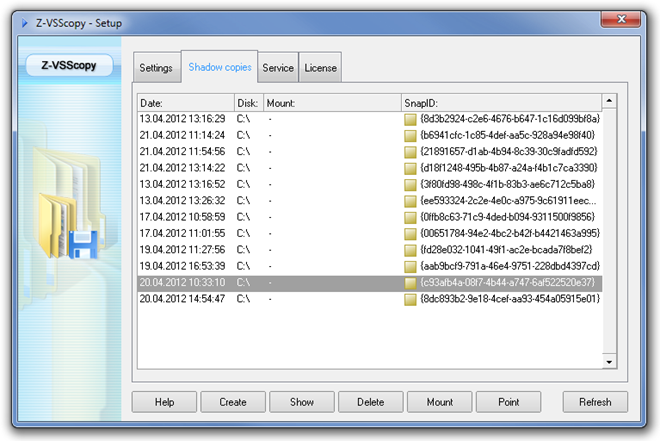
Όταν αποκτάτε πρόσβαση σε ένα σκιασμένο αντίγραφο (ενδέχεται να χρειαστεί φόρτωσηκάποια στιγμή), μπορείτε να αποκτήσετε πρόσβαση στις αποθηκευμένες κατά το παρελθόν καταστάσεις αρχείων και φακέλων. Κάντε δεξί κλικ σε ένα αρχείο και επιλέξτε Εξαγωγή αρχείου για να το αποθηκεύσετε σε μια προσαρμοσμένη τοποθεσία.
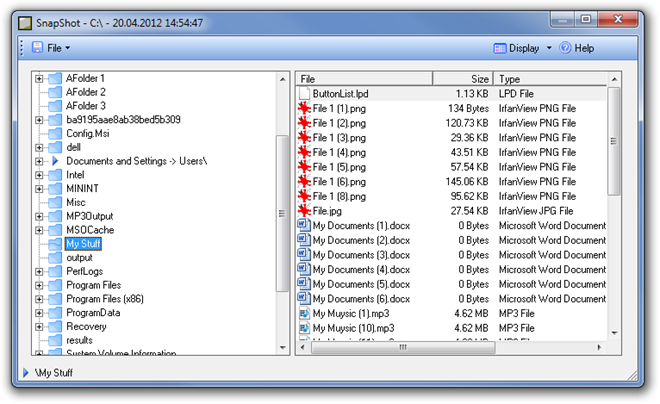
Η εφαρμογή είναι μεγάλη για τους χρήστες των Windows 7οι οποίοι δεν έχουν πρόσβαση σε πιο εκτεταμένες εκδόσεις του λειτουργικού συστήματος. Η εφαρμογή λειτουργεί όμορφα σε εκδόσεις 32 και 64 bit των Windows XP, Windows Vista, Windows 7 και Windows 8. Έχω δοκιμάσει σε Windows 7.
Κάντε λήψη του Z-VSSCopy












Σχόλια